3つのシンプルなフォームでパスコードまたはFaceIDなしでiPhoneのロックを解除する方法
 更新者 リサ・オウ / 10年2022月09日00:XNUMX
更新者 リサ・オウ / 10年2022月09日00:XNUMX デバイスのセキュリティについて話すとき、iPhoneはユーザーの満足度基準を満たしています。 iPhoneは間違いなく優れたセキュリティを提供し、Macデバイスでも素晴らしい動作をします。 このようなセキュリティ品質に関係なく、特別な理由により、パスコードやFaceIDを使用せずにiPhoneのロックを解除する必要がある場合があります。 その結果、iPhoneを使用した場合にのみ存在するものを楽しむことができなくなります。 上記の状況では、iPhoneのロックを解除するためのツールが必要になります。 好都合なことに、私たちはあなたがあなたのロック解除の問題を解決するために必要なツールをあなたに提供するためにここにいます。 この投稿では、パスコードまたはFaceIDなしでiPhoneのロックを解除する方法について3つの異なる方法で説明します。
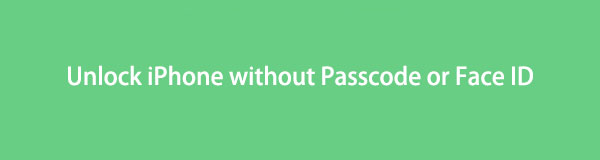

ガイド一覧
パート1。iTunesでパスコードまたはFaceIDなしでiPhoneのロックを解除する方法
iTunesを使用してWindowsPCからiPhoneのロックを解除します。 いくつかの基本的な手順で、デバイスのロックの問題を解決できます。 iTunesを使用して安心してください。
iTunesでパスコードまたはFaceIDなしでiPhoneのロックを解除する方法の手順
ステップ 1まず、USBケーブルを使用してiPhoneをPCに接続します。 その後、iPhoneをリカバリモードに設定します。
ステップ 2コンピュータでiTunesを起動します。 ソフトウェアを起動すると、インターフェイスでデバイスを復元または更新するためのオプションが表示されます。
ステップ 3 リストア 横 アップデイト 続行します。 次のウィンドウが表示され、選択します 復元とアップデート。 そうすることで、iTunesはデバイスに最新のiOSをダウンロードしてインストールし、すべてのデータと設定を消去します。
ステップ 4プロセスが完了すると、iPhoneが再起動します。
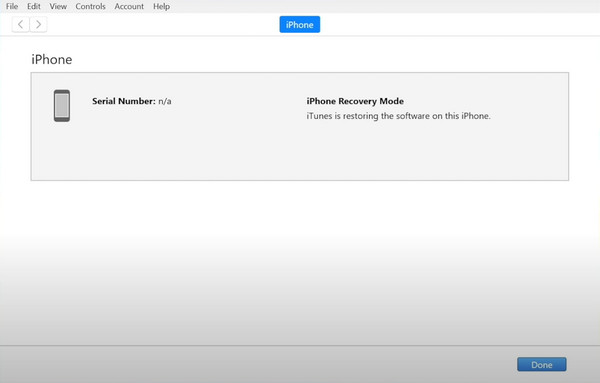
FoneLabは、iPhone画面のロック解除、Apple IDまたはそのパスワードの削除、画面時間または制限パスコードの削除を秒単位で支援します。
- iPhone画面のロック解除に役立ちます。
- Apple IDまたはそのパスワードを削除します。
- スクリーンタイムまたは制限パスコードを秒単位で削除します。
パート2。Finderを介してパスコードまたはFaceIDなしでiPhoneのロックを解除する方法
FinderはMacデバイスと互換性があります。 ソフトウェアを使用してiPadのパスコードを削除し、パスコードを削除します。 これはiTunesとまったく同じで、面倒なことなくデバイスのロックを解除できます。
Finderを介してパスコードまたはFaceIDなしでiPhoneのロックを解除する方法の手順
ステップ 1何よりもまず、USBケーブルを使用してiPadをコンピューターに接続します。 クリック このコンピュータを信頼する または、求められた場合はパスコードを使用します。
ステップ 2からデバイスを見つけて選択します ファインダー メニュー。 次に、 バックアップのリストア.
ステップ 3バックアップするものを選択します。 暗号化されたファイルのパスワードを入力するだけです。
ステップ 4最後に、復元が完了するとデバイスが再起動します。 完了するまで、デバイスをPCに接続したままにします。
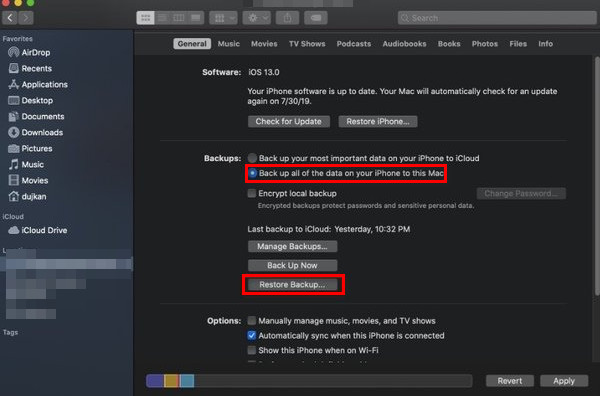
最初のソリューションセットにまだ満足していませんか? 次に、iPhoneのロックを解除するためのニーズに最適な以下の追加ソリューションを引き続き理解する必要があります。
パート3。FoneLabiOSUnlockerを使用してパスコードまたはFaceIDなしでiPhoneのロックを解除する方法
モバイルデバイスについて言えば、iPhoneはユーザーに高水準のサービスを提供する最も有名なブランドのXNUMXつです。 さらに、iPhoneはユーザーの目的のために厳格なセキュリティを提供します。 Appleのセキュリティがどれほど優れていても、特定の理由でiPhoneのパスコードにアクセスできない場合があります。 私たちは今あなたに提供するので、安心してください FoneLab iOS ロック解除ツール デバイスのロックを効率的に解除します。 このソフトウェアを使用すると、iPhoneのパスコードをすばやく削除して、デバイスを再び使用できるようになります。 デバイスのパスコードを忘れて、再びアクセスして使用できなくなる心配はもうありません。
FoneLabは、iPhone画面のロック解除、Apple IDまたはそのパスワードの削除、画面時間または制限パスコードの削除を秒単位で支援します。
- iPhone画面のロック解除に役立ちます。
- Apple IDまたはそのパスワードを削除します。
- スクリーンタイムまたは制限パスコードを秒単位で削除します。
FoneLabiOSUnlockerを使用してパスコードまたはFaceIDなしでiPhoneのロックを解除する方法の手順
ステップ 1まず、FoneLab iOS UnlockerのWebサイトにアクセスして、ダウンロードしてインストールします。 クリックするだけです 無料ダウンロード Webサイトでダウンロードを開始します。 ダウンロードが完了したら、ソフトウェアのインストール手順に従ってください。
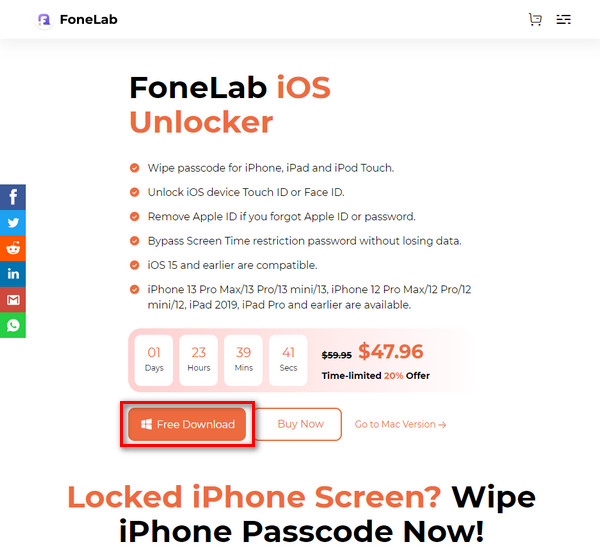
ステップ 2USBケーブルを使用して、iPadをコンピューターに接続します。
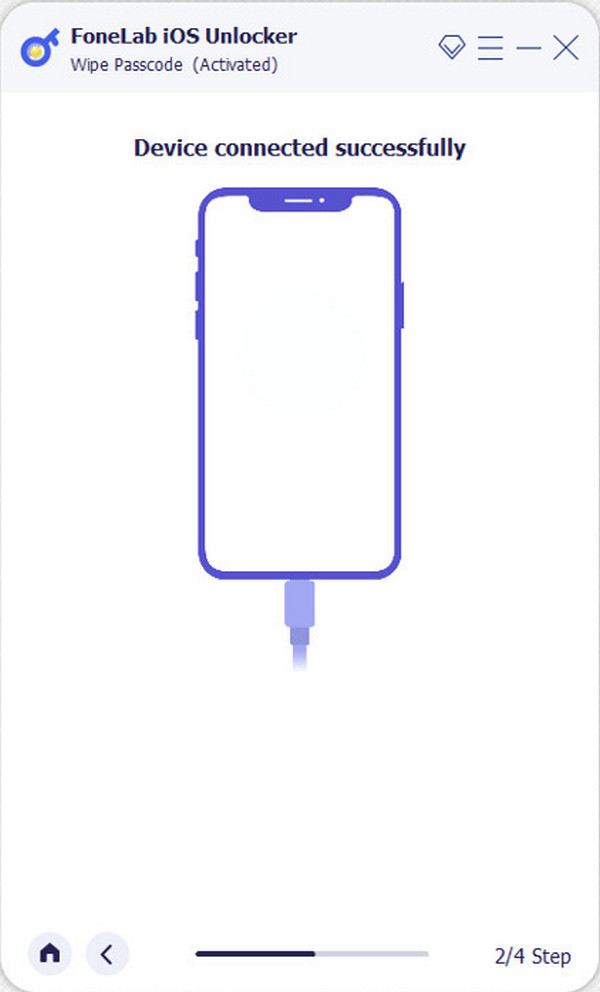
ステップ 3FoneLabiOSUnlockerを起動します。 インターフェイスで、をクリックします パスコードをワイプ.
![[パスコードをワイプ]をクリックします](https://www.fonelab.com/images/ios-unlocker/unlock-iphone-without-passcode-or-face-id-start.jpg)
ステップ 4次のページは、ワイプパスコードを選択した後、ロックの問題を示して表示されます。 その後、開始を押して続行します。
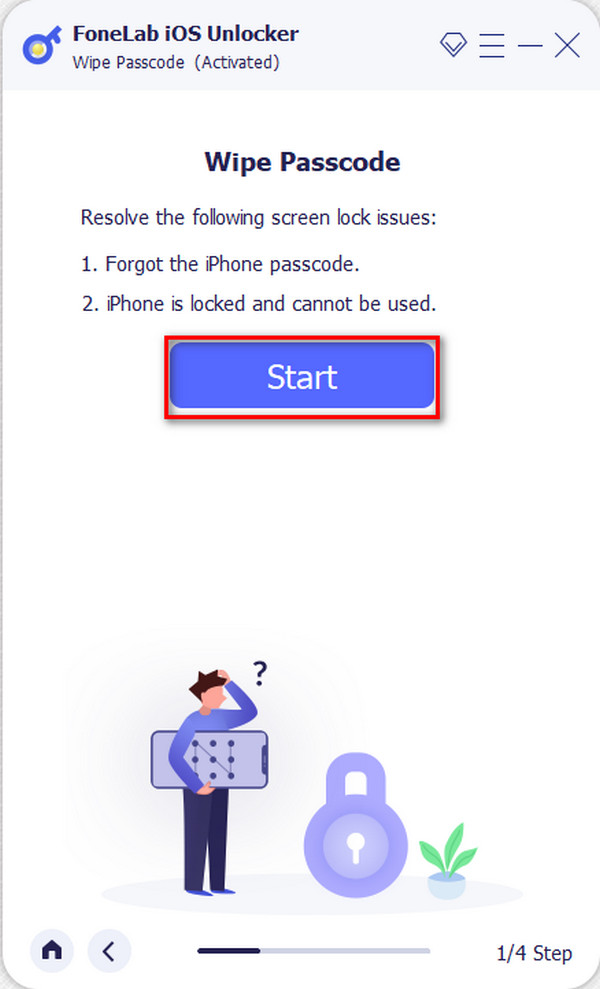
ステップ 5カチカチ音をたてた後 開始、デバイスの情報を表示するページがめくります。 クリックしてiPhoneのパスコードの削除を開始します 開始.
![[開始]をクリックします](https://www.fonelab.com/images/ios-unlocker/unlock-iphone-without-passcode-or-face-id-proceed.jpg)
これは、パスコードやFaceIDなしでiPhoneのロックを解除するための効率的な方法でもあることがわかります。
パート4。パスコードまたはFaceIDなしでiPhoneのロックを解除する方法に関するFAQ
1. iPhoneをリカバリモードに設定するにはどうすればよいですか?
iPhoneをリカバリモードに設定するには、デバイスのタイプを知っている必要があります。
iPhone 8、iPhone 8 Plus、iPhone SE(第2世代)、iPhone X、iPhone XS、iPhone 11、iPhone 11 Pro
ステップ 1USBケーブルを使用してiPhoneをコンピュータに接続します。
ステップ 2コンピュータでiTunesを起動します。
ステップ 3iPhoneをPCに接続した状態で、を押して放します。 ボリュームを上げます ボタンを押し、次に ダウン量。 その後、を押し続けます 出力 ボタンをクリックすると、iPhoneのリカバリモード画面が表示されます。
iPhone 7およびiPhone 7 Plusの場合
ステップ 1を押したままにして、デバイスの電源を切ります 出力 ボタンをクリックしてから、確認を右にスワイプします。
ステップ 2を押してから押し続けます ダウン量。 iTunesを起動したら、デバイスをコンピュータに接続します。 ボリューム
ステップ 3リリースできるのは ダウン量 表示されている場合はボタン iTunesに接続する を選択して、後処理画面に進みます。
iPhone6s以前のモデルの場合
ステップ 1iPhoneの電源を切ります。 その後、を押し続けます ホーム デバイスのボタン。
ステップ 2コンピュータでiTunesを起動し、iPhoneを押したまま接続します。 ホーム ボタン。
ステップ 3最後に、「iTunesに接続」画面が表示されたら、「ホーム」ボタンを離すことができます。
2.デバイスの回復によって消去されたファイルを取得できますか?
削除したファイルをデバイスから復元できるのは、iCloudにバックアップした場合のみです。 ファイルをiCloudDriveにバックアップすることで、iCloudとデバイスを一緒に同期することで、ファイルをデバイスに簡単に転送して戻すことができます。
上記のすべてのことを考慮すると、パスコードとFaceIDを使用せずにiPhoneのロックを解除する方法に関するXNUMXつの異なる方法が簡単で効率的です。 ロック解除の問題を解決した後、デバイスが再び機能するようになったので、再び自分でいっぱいになることができます。 上で示したように、どの方法を選択するかはあなた次第です。 iPhoneのロックを解除 コンピューターで。
FoneLabは、iPhone画面のロック解除、Apple IDまたはそのパスワードの削除、画面時間または制限パスコードの削除を秒単位で支援します。
- iPhone画面のロック解除に役立ちます。
- Apple IDまたはそのパスワードを削除します。
- スクリーンタイムまたは制限パスコードを秒単位で削除します。
